Stavke koje izbrišete premeštaju se u fascikle Izbrisane stavke ili Korpa za otpatke, ali se ne brišu trajno dok se te fascikle ne ispražne. Sadržaj fascikle "Izbrisane stavke" vremenom može da zauzima veliku količinu prostora na računaru ili kvoti skladištenja servera e-pošte.
Outlook može da se konfiguriše tako da automatski prazni fasciklu "Izbrisane stavke" ili možete ručno da je ispraznite u bilo kom trenutku.
Napomena: Ako koristiteMicrosoft 365, Outlook.com ili Exchange nalog, imaćete fasciklu "Izbrisane stavke ". Ako koristite drugi tip naloga (kao što je Gmail ili Yahoo ili neki drugi nalog e-pošte), fascikla će se zatim nazivovati Korpa za otpatke.
Ručno pražnjenje fascikle "Izbrisane stavke"
Na listi fascikli kliknite desnim tasterom miša na fasciklu Izbrisane stavke ili Fascikla Korpa za otpatke, a zatim izaberite stavku Isprazni fasciklu.
Automatsko pražnjenje fascikle "Izbrisane stavke"
-
Izaberite stavku Opcije > datoteke.
-
Izaberite stavku Više opcija, a zatim u okviru Outlook Start i Izađi potvrdite izbor u polju za potvrdu Isprazni fasciklu "Izbrisane stavke" pri izlasku.
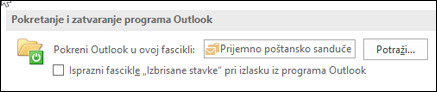
-
Da biste dobijali obaveštenje pre automatskog pražnjenja fascikle Izbrisane stavke, pomerite se nadole na ekranu Napredne opcije do odeljka Ostalo i potvrdite izbor u polju za potvrdu Zatraži potvrdu pre trajnog brisanja stavki.
Takođe pogledajte
Kada izbrišete poruke u programu Outlook, poruke se premeštaju u fasciklu Korpa za otpatke . Stavke u ovoj fascikli i dalje zauzimaju prostor na čvrstom disku računara i – ako je vaš nalog podešen da ostavlja kopije poruka na serveru pošte – u poštanskom sandučetu naloga. Da biste oslobodili prostor na disku i poštanskom sandučetu, možete da ispraznite fasciklu Korpa za otpatke .
Ako imate više naloga e-pošte, imaćete fasciklu "Smeće " za svaki nalog.
-
Držite pritisnut taster CONTROL, a zatim u spisak fascikli stavku izaberite fasciklu Smeće .
-
Izaberite stavku Prazna fascikla.
Napomene:
-
Neke vrste naloga e-pošte, kao što su Windows Live Hotmail nalozi, automatski prazni fasciklu Korpa za otpatke u unapred definisano vreme.
-
Pomoću nekih naloga e-pošte možete da podesite raspored u programu Outlook da redovno prazni fasciklu "Smeće".
-
IMAP naloga nude više opcija za način na koji se izbrisane stavke skladište i prikazuju. Da biste podesili željene postavke, u meniju Alatke izaberite stavku Nalozi, a zatim izaberite IMAP nalog sa liste naloga. Izaberite stavku Više opcija, izaberite karticu Fascikle, a zatim pored stavke Smeće izaberite željene opcije.
-
Takođe pogledajte
Premeštanje ili kopiranje poruke iz fascikle u fasciklu
Premeštanje ili preimenovanje fascikle
Osnovni podaci o rezervnim kopijama vremenskih mašina i programu Outlook










